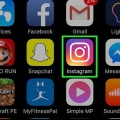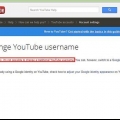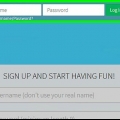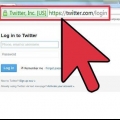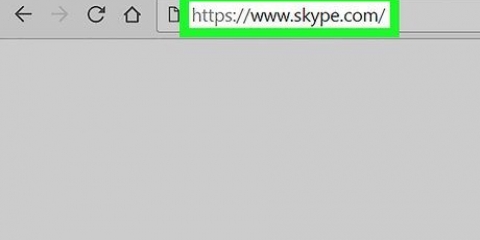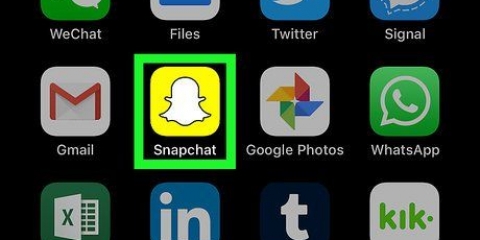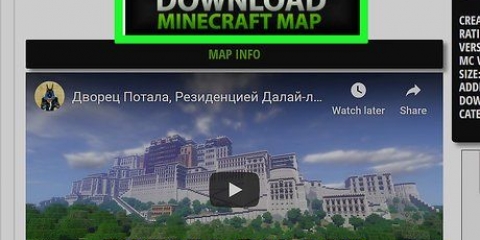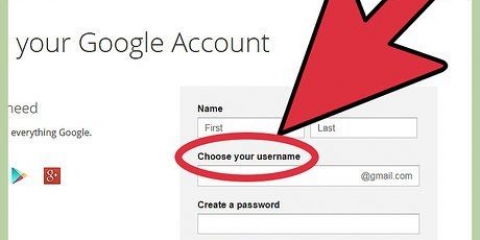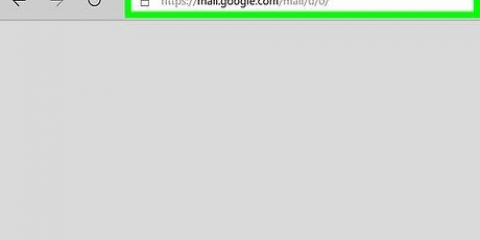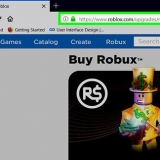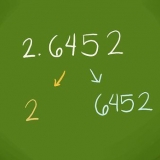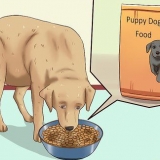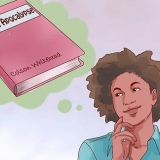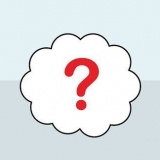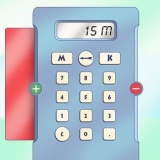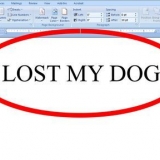Dopo aver cambiato con successo il tuo nome, non potrai più cambiare il tuo nome per i prossimi 30 giorni. Il tuo vecchio nome utente sarà disponibile per altri sette giorni. Ciò significa che hai una settimana per cambiare il tuo nuovo nome utente con quello vecchio, se scegli di farlo.
Modifica del tuo nome utente minecraft
Contenuto
Questo tutorial ti insegnerà come cambiare il nome del tuo personaggio di gioco nella versione per computer di Minecraft. Purtroppo non è possibile modificare il nome utente in Minecraft PE e nelle versioni console poiché queste versioni utilizzano il tag giocatore Xbox Live o PlayStation.
Passi

1. Conosci i limiti. Non puoi cambiare il tuo nome se hai creato il tuo account negli ultimi 30 giorni, né puoi cambiare il tuo nome più di una volta in 30 giorni. Se modifichi il tuo nome, devi scegliere un nuovo nome che non sia già stato scelto da qualcun altro. Il tuo nome deve contenere più di due caratteri e può contenere solo trattini, lettere e numeri.
- La modifica del nome utente in-game non cambia il nome del tuo profilo per il sito Web di Minecraft.

2. Apri il sito Mojang. Vai a https://www.mojang.com/.

3. clicca suAccount. Questa scheda si trova in alto a destra nella pagina.

4. clicca suAccedere. Questo pulsante si trova in alto a destra nella pagina.
Se hai già effettuato l`accesso, salta questo passaggio e i due passaggi successivi.

5. Inserisci le tue informazioni di accesso. In questa pagina, inserisci il tuo indirizzo email e la tua password negli appositi campi.

6. clicca suAccedere. Questo è un pulsante verde in fondo alla pagina.

7. Trova la sezione intitolata "Nome profilo". Puoi trovarlo vicino al centro della pagina.

8. clicca suRegolare. Questo è un collegamento a destra del tuo nome utente attuale.

9. Immettere un nuovo nome profilo. Nel campo di testo nella parte superiore della pagina è necessario inserire il nome utente che si desidera utilizzare.

10. clicca suverificare la disponibilità. Questo è un pulsante grigio a destra del campo di testo per il nome del profilo. Verifica se il tuo nome utente è già utilizzato da qualcun altro. In caso contrario, apparirà il seguente messaggio in verde: `username is available`.
Se il nome utente è già in uso, apparirà il messaggio `nome utente è in uso`. In tal caso, prova con un nome utente diverso o scrivi il tuo nome utente preferito in modo diverso, quindi fai di nuovo clic verificare la disponibilità clic.

11. Inserisci la tua password. Nel campo di testo intitolato `Password`, in fondo alla pagina, devi digitare la password che utilizzi per accedere al tuo account Minecraft.

12. clicca sucambia nome. Questo pulsante è in fondo alla pagina. Facendo clic su questo, il tuo nome utente attuale verrà immediatamente sostituito dal tuo nuovo nome utente. La modifica dovrebbe essere visualizzata la prossima volta che accedi a Minecraft sul tuo computer Windows o Mac.
Consigli
- Se modifichi il tag giocatore, verrà visualizzato nelle tue edizioni Minecraft PE e/o console. Ricorda che puoi cambiare il tuo tag giocatore solo una manciata di volte e può costare denaro.
- La modifica del tuo nome non dovrebbe avere alcun effetto sulla tua whitelist/stato OP.
Avvertenze
- Non sarai bannato dal server cambiando il tuo nome utente.
Articoli sull'argomento "Modifica del tuo nome utente minecraft"
Condividi sui social network:
Popolare